|
Распродажа
Соглашение
Молодая команда

Интернет-компания по продаже картриджей awella.ru
Вот уже более 26 лет наша компания успешно занимается оптовой продажей расходных материалов для оргтехники и копировальных аппаратов (картриджи для Canon, HP, Epson, Brother, Samsung, Kyocera, Xerox, Panasonic, Minolta, Lexmark, OKI, Pantum, Ricoh, Toshiba) и бумаги для офисной техники по всей России.
Мы предоставляем для своих клиентов:
консультации, гарантию, программу бонусов, быструю доставку в том числе и бесплатную доставку до удобной клиентам транспортной компании, более 1250 пунктов выдачи по всей России, выписку счета, экономию, сервис.
|
Сканирование при использовании планшета на Pantum M6550NW
Выполните следующие действия:
1). Поднимите крышку.
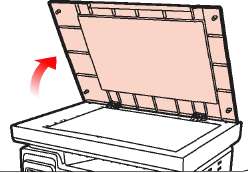

2). Положите оригинал лицевой стороной вниз.


3). Выровняйте оригинал по меткам, обозначающим соответствующий формат бумаги.

Если оригинал не соответствует ни одному маркеру размера, выровняйте верхний левый угол оригинала по стрелке.
4). Осторожно опустите крышку.


Помещать бумагу или документ на стекло сканера следует только полного высыхания клея, чернил или корректирующей жидкости.
Использование бумаги или оригинала с рыхлой текстурой, неровностями, масляными пятнами и слишком гладкой поверхностью ухудшает производительность принтера.
Убедитесь, что на бумаге нет пыли, ворсинок и т. п.
Бумагу следует класть на ровную поверхность и хранить при низкой температуре и влажности.
Сканирование при использовании автоматического устройства подачи документов (ADF)
1) Откройте крышку автоматического устройства подачи документов, поддерживающую оригинал.

2) Загрузите оригинал в автоматическое устройство подачи документов лицевой стороной вверх так, чтобы сначала в устройство подачи входила верхняя часть оригинала.

В автоматическое устройство подачи документов можно загрузить до 35 листов бумаги; по отдельности выполняется поддержка только подаваемой бумаги.
<<<назад
далее>>>
при использовании материалов ссылка на сайт компании awella.ru обязательна
Помогла информация на сайте ? Оставьте отзыв о работе нашей компании ! Это можно сделать в яндекс браузере и это простимулирует работников нашей компании (ответственные получат бонусы), которые собирали ее для вас! Спасибо !
|
Мы используем файлы cookie
Это помогает нам анализировать трафик и делать сайт удобнее для вас. Продолжая просмотр, вы соглашаетесь с нашей правовой информацией.
 |